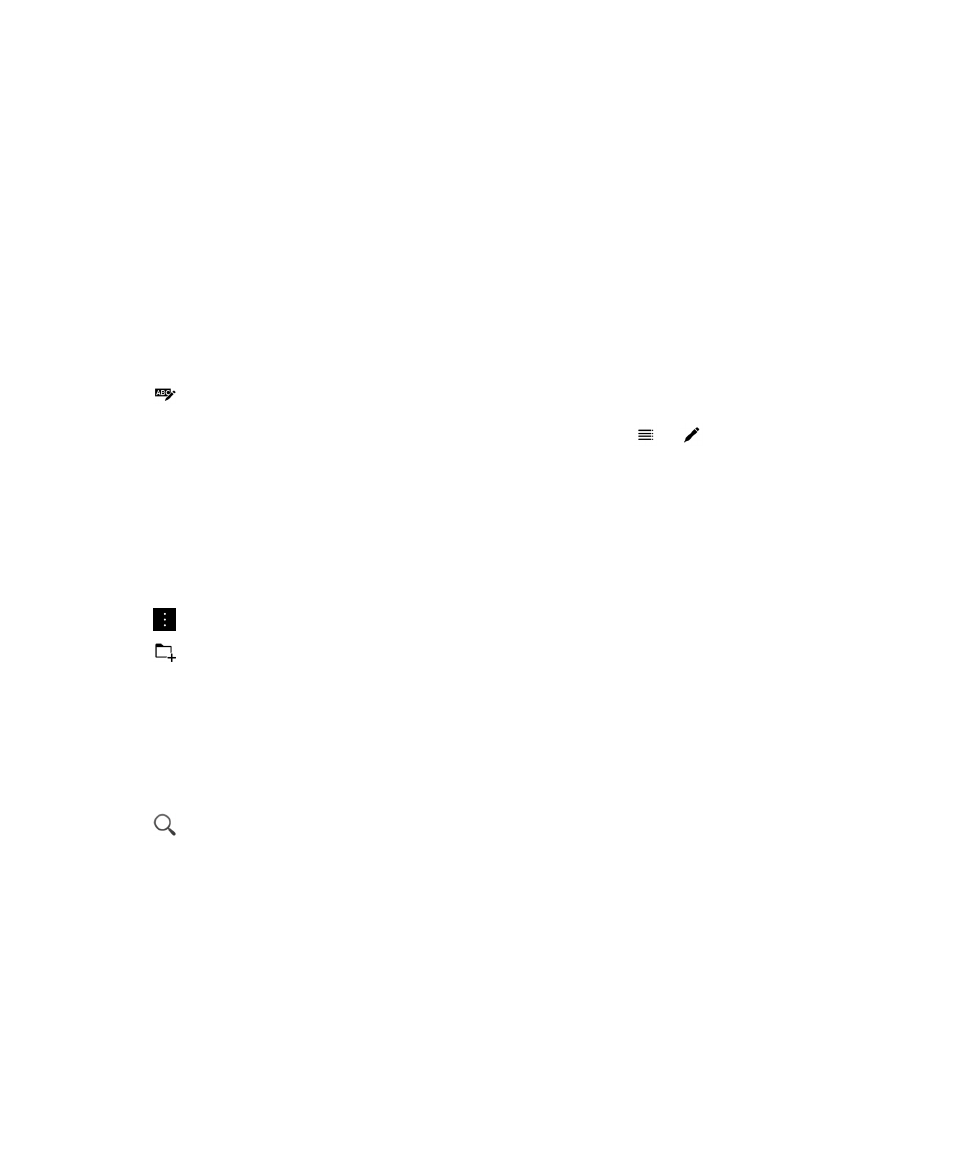
Administrar archivos
Cambiar el nombre de un archivo o una carpeta
El Administrador de archivos le permite cambiar los nombres de los archivos y las carpetas para corregir erratas o
modificar palabras. Para cambiar el nombre de un archivo o una carpeta:
1.
Mantenga pulsado un archivo o una carpeta.
2.
Toque
.
Sugerencia: para cambiar el tipo de archivo, mantenga pulsado un archivo. Toque
>
.
Agregar una carpeta
Al abrir el Administrador de archivos, aparece una lista de carpetas predefinidas. Para agregar una carpeta, haga lo
siguiente:
1.
Vaya al lugar donde desea agregar la nueva carpeta.
2.
Toque
.
3.
Toque
.
Nota: es posible que no existan carpetas predefinidas en una unidad o un dispositivo conectado, como un ordenador o una
tarjeta de memoria.
Buscar un elemento en el Administrador de archivos
1.
Toque
.
2.
Escriba todo o parte del nombre del elemento que quiera buscar.
Nota: para buscar un elemento en un dispositivo conectado, debe realizar la búsqueda cuando el dispositivo esté abierto
en el Administrador de archivos.
Ordenar archivos y carpetas
Puede ver sus archivos y carpetas ordenados por nombre, fecha, tipo o tamaño. También puede decidir si desea ver los
archivos y las carpetas en orden ascendente o descendente.
Guía del usuario
Aplicaciones y características
288
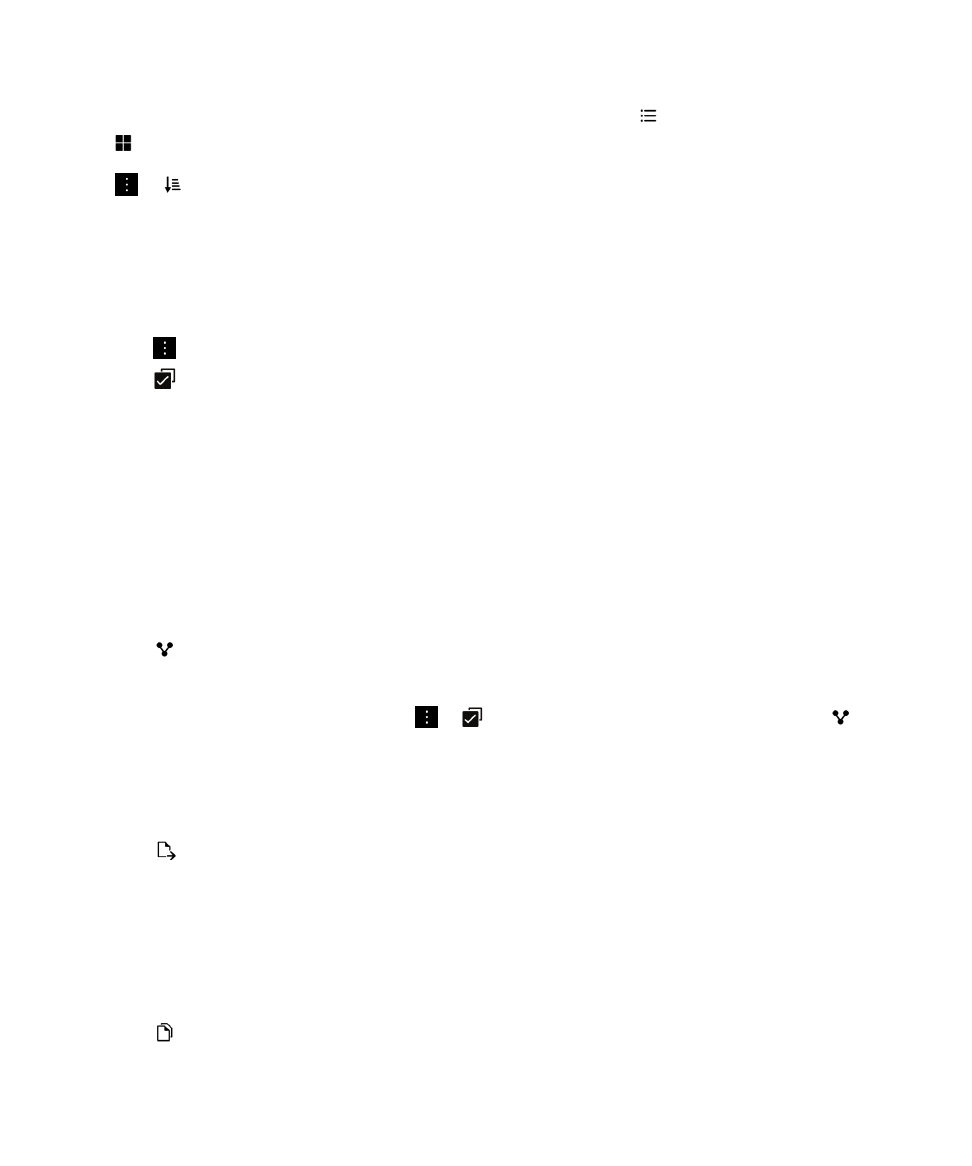
Sugerencia: Para cambiar el modo en que se ven los archivos y las carpetas, toque
para que aparezcan como una
lista o
para que aparezcan como una cuadrícula.
Toque
>
.
• Para cambiar el modo en que se ordenan los archivos y las carpetas, toque Ordenar > Nombre, Fecha, Tipo o Tamaño.
• Para cambiar el orden de los archivos y las carpetas, toque Orden > Ascendente o Descendente.
Seleccionar varios archivos
1.
Toque
.
2.
Toque
.
3.
Toque los elementos que desee seleccionar.
Para anular la selección de un elemento que ha tocado por error, vuelva a tocar el elemento.